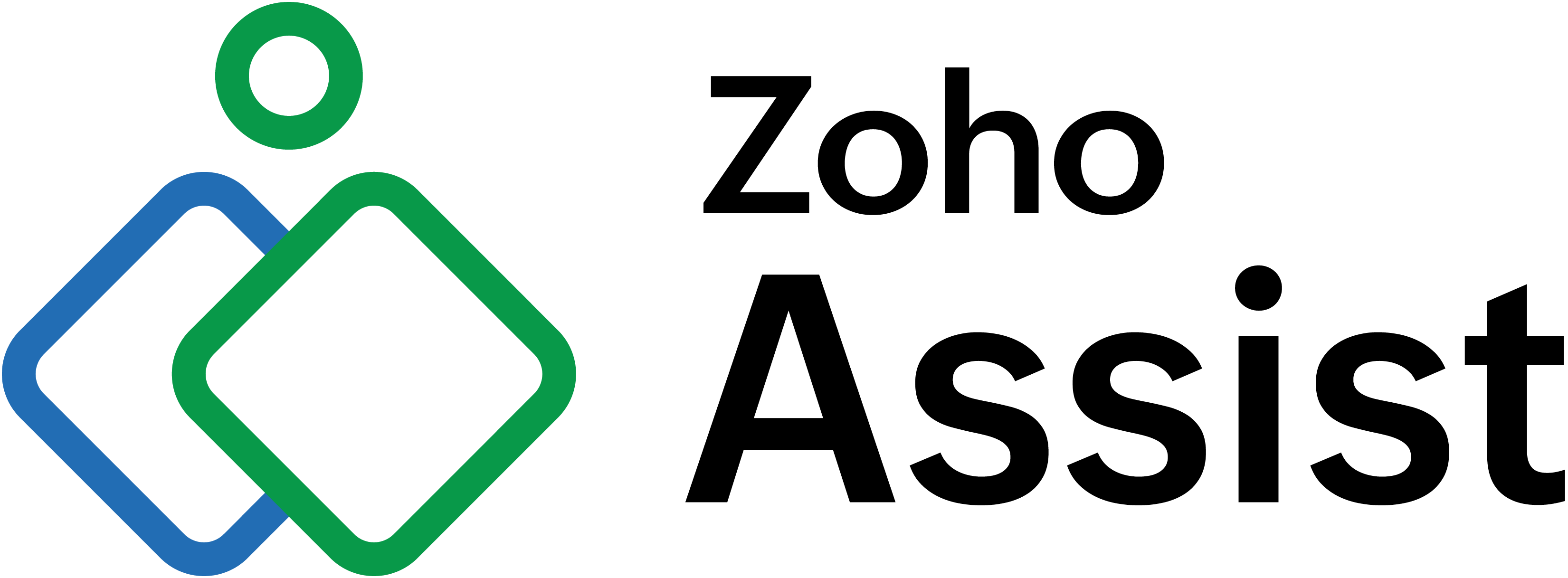PC 远程访问软件
Zoho Assist PC 远程访问软件可以让您配置 PC 以进行远程访问,并实现全天候访问。您可以从 Mac、Linux、Windows、iOS 或 Android 设备远程访问计算机。
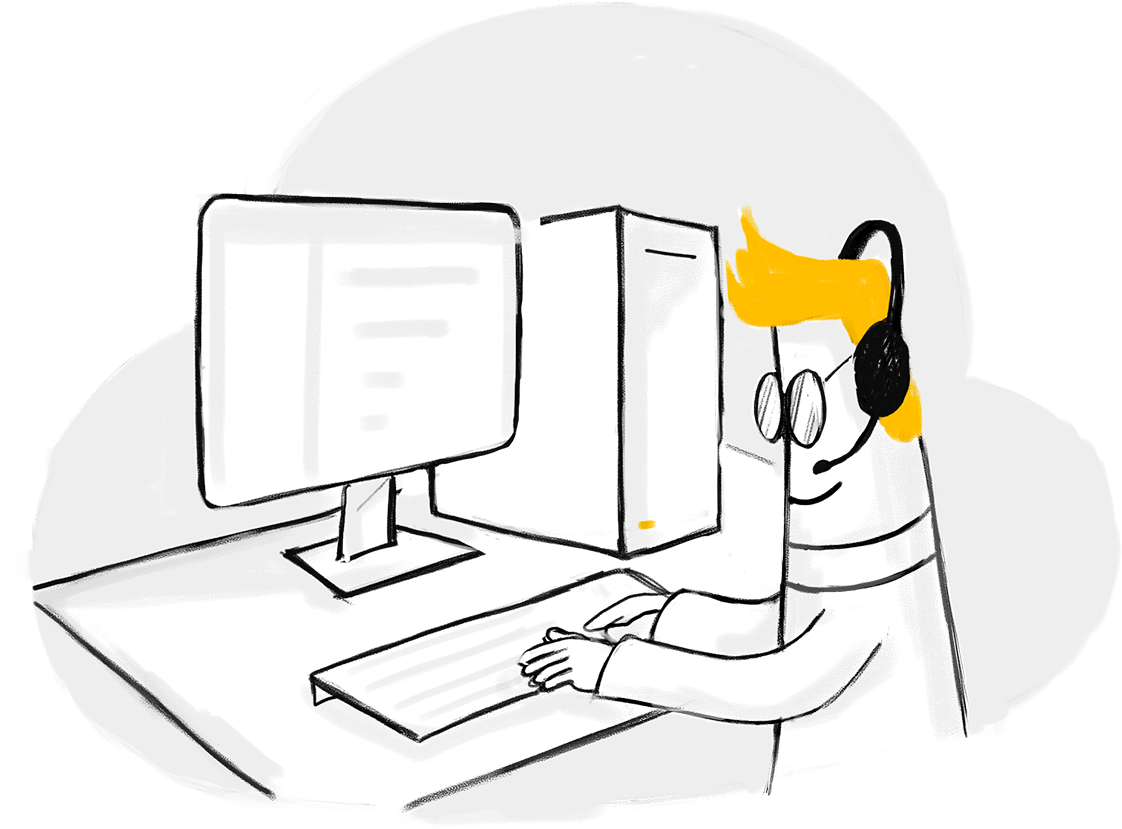
PC 远程访问软件的主要功能
使部署变得轻松。
您可以部署无人值守访问应用,配置远程 PC 访问,并随时远程访问计算机。Zoho Assist 作为出众的免费 PC 远程访问软件,可以让您配置单台 PC 进行无人值守访问,并让客户点击无人值守访问安装程序链接来下载并执行文件,从而实现对计算机的远程访问。使用批量部署管理器或启动脚本,您可以为工作组或 Active Directory 中的一组计算机部署无人值守访问,以便远程访问您的 PC。
将远程计算机分组,保持井然有序。
对计算机进行分组,以便更轻松地访问无人值守的 PC。您可以根据计算机的所属机构、位置、操作系统或时区对计算机进行排序。您可以将计算机从一个组移动到另一个组,以及重新命名组。
在机构内部划分部门。
您可以将机构按照团队、位置或工作组进行部门划分。您可以通过为每个部门分配技术人员、邮件模板、联系人、报告等方式对每个部门进行单独管理。
唤醒脱机计算机。
LAN 唤醒允许您远程启动处于完全关机状态下的 PC。一旦您使用 LAN 唤醒启动了 PC,您就可以使用我们的远程桌面软件从任何地方远程访问和解决计算机故障。
如何远程访问 PC?
1.立即试用
首先,请使用您的电子邮件地址注册 Zoho Assist 帐户,或者如果您已经是 Zoho 用户,请单击“访问 Zoho Assist”以开始使用。
2.启动远程支持会话
要启动即时按需远程支持会话,请单击“立即开始”,或单击“计划”以安排稍后的会话。启动远程支持会话后,您可以通过三种方式邀请远端人员。您可以发送短息或电子邮件邀请,要求客户导航至 join.zoho.com.cn 加入会话,或者通过所选的聊天工具发送加入链接。
3.建立连接并访问远程计算机
向远程客户发送会话邀请后,设置远程桌面连接非常简单。收到邀请后,客户可以通过前面提到的任何一种方法加入会话,并安装轻量级代理程序,完成后,您便可全面访问远程桌面。在会话期间,您可以使用我们的内置功能,如文件传输、多显示器切换、文本、语音和视频聊天等,以更快的速度对远程计算机进行故障排除。
以下是 Zoho Assist 的一些功能,可帮助您建立 PC 远程访问连接,从任意位置进行故障排除:
传输文件
在远程 PC 之间传输文件可帮助您执行故障排除、修补程序安装和软件安装等任务。
即时聊天
使用我们内置的聊天选项,在远程控制计算机的同时与客户保持联系,而无需求助外部消息服务。
添加多名技术人员
某些问题可能需要多名技术人员进行故障排除,因此拥有允许多名技术人员同时操作的远程 PC 访问软件对于解决问题至关重要。
录制会话
在会话期间录制远程 PC 的屏幕,以回顾会话,创建全面的审计跟踪,并将录像用作培训材料。
注释
在使用远程计算机支持工具时,通过在屏幕共享会话期间使用注释工具标记和突出显示部分屏幕内容,为客户提供指引。Zoho Assist 提供绘图工具、文本工具、矩形绘图工具、橡皮擦和清屏选项。
远程电源选项
您可以在远程 PC 上执行关机、重新启动、注销、锁定、休眠或待机等电源操作,甚至无需启动会话。
一款深受知名品牌信赖的 PC 远程访问软件。
- Hitachi
- Element
- Metro Washington
- Royal Haskoning
- United Foundation
常见问题
1.如何远程访问另一台计算机?
借助 Assist 等 PC 远程访问软件,您可以快速连接到任何远程计算机并实现全面访问。您可以使用此软件解决问题、下载或更新驱动程序等。
2.什么是出色的 PC 远程访问软件?
您可以使用 Zoho Assist 从任何位置远程访问计算机。它是一款高度可靠且免费的计算机远程访问软件,能够立即建立安全连接。
3.如何免费远程访问我的 PC?
Assist 的免费个人版可以帮助您访问系统、共享屏幕,并在需要时配置无人值守的访问系统。